Maintenant, afin de dessiner une grille de mots croisés, il existe un grand choix de divers programmes informatiques. Mais pour les maîtriser, il faut un certain temps, parfois ce n'est pas suffisant. Si vous avez besoin d'esquisser rapidement un jeu de mots croisés, vous pouvez procéder de deux manières: faites-le soit via Word, soit via Excel.
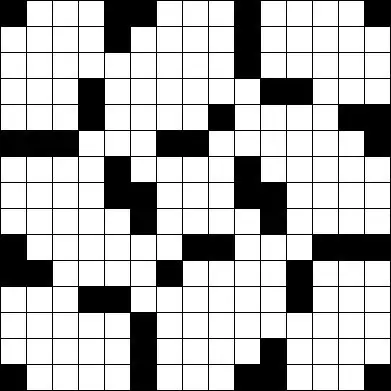
Instructions
Étape 1
Créer une grille de mots croisés dans MS Office Word Si vous avez une petite grille de mots croisés, utilisez la fonction "Créer un tableau". Après avoir sélectionné le nombre requis de colonnes horizontalement et verticalement, commencez à créer votre grille. Pour ce faire, supprimez les bordures inutiles entre les cellules du tableau à l'aide de l'option "Bordures et remplissage" et rendez les bordures inutiles des cellules incolores, formant ainsi le contour de votre grille de mots croisés.
Étape 2
Si le puzzle de mots croisés est grand, allez dans le panneau "Dessiner", dessinez un carré et copiez-le sur la feuille autant de fois que nécessaire, puis disposez les cellules résultantes dans l'ordre souhaité pour obtenir la grille de mots croisés.
Étape 3
Créer une grille de mots croisés dans MS Office Excel Ici, tout est beaucoup plus simple, puisque vous n'avez pas besoin de dessiner des cellules et des carrés. Sélectionnez le nombre de cellules requis, définissez leur hauteur et leur largeur. Pour ce faire, sélectionnez les cellules, faites un clic droit dessus et allez dans le panneau "Formater les cellules". Sélectionnez l'onglet "colonne", puis "largeur" et "définir la valeur". Faites de même avec l'alignement en hauteur des cellules.
Étape 4
Allez dans le panneau "Affichage", puis allez dans la barre d'outils et cliquez sur l'onglet "Bordure". Sélectionnez la commande « Bordure de l'image » puis - « Grille le long de la bordure de l'image ». Définissez le type de ligne et la couleur ici. Le curseur deviendra alors un crayon. Maintenez le bouton gauche de la souris enfoncé et façonnez le contour de votre puzzle de mots croisés.
Étape 5
Dans les deux programmes, vous pouvez taper du texte dans les cellules du jeu de mots croisés et placer les tâches à côté du jeu de mots croisés ou en bas, selon l'emplacement. En option, vous pouvez également créer des bordures épaisses pour les mots croisés et appliquer la commande Remplir au contenu des cellules.






